Office 2013の再インストール方法
WindowsをリカバリーするとOfficeが消えてしまう場合があります。
Office 2013にはCDやDVDのようなメディアは無く、プロダクトキーカードしか付属していないのであわててしまう事があると思います。
ここではOffice 2013(プレインストールの場合)の再インストール方法について説明します。
最初にプロダクトキーカードを確認しておきます。
http://www.office.com/jppipcsetup/ にアクセスします。
再インストールをクリックします。
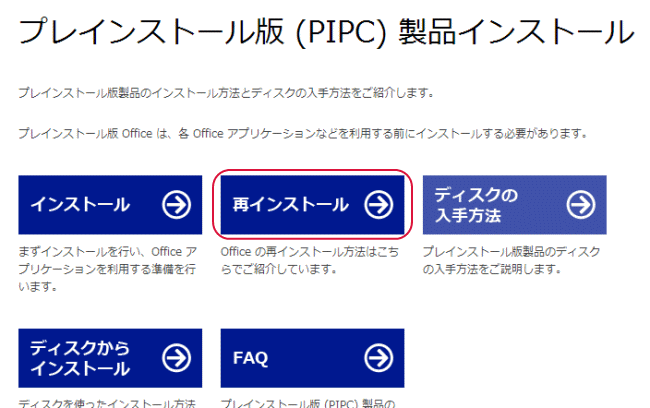
次の画面を表示しますので、コントロールパネルのプログラムと機能を確認します。
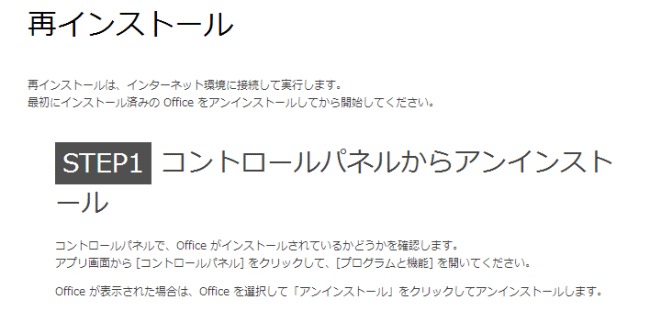
Officeがあれば「アンインストール」をクリックして削除します。
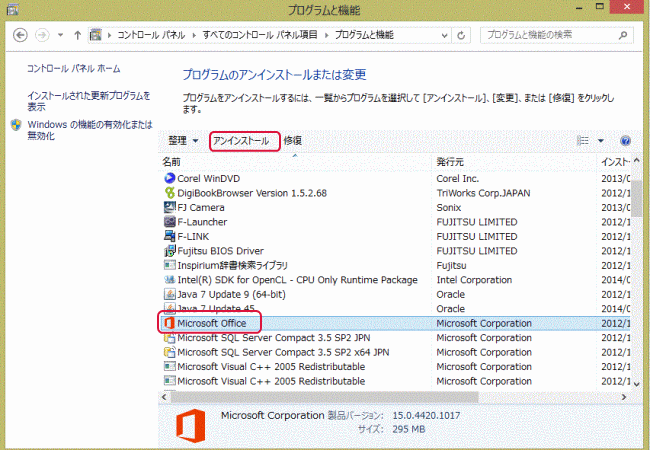
Officeの削除が済んだら図の箇所をクリックします。

次の画面を表示しますので、プロダクトキーカードに記載されているプロダクトキーを入力して開始をクリックします。大文字小文字は関係ありません。
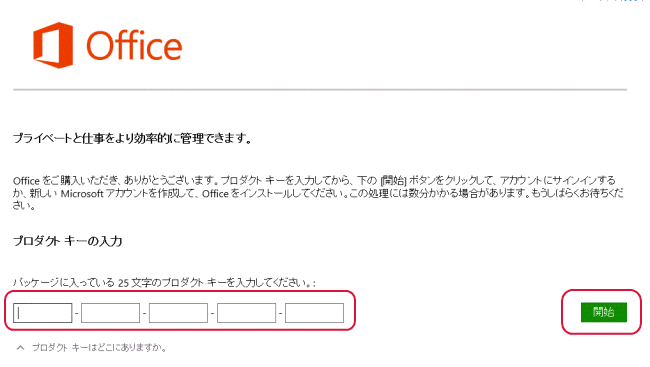
次の画面を表示した場合はパスワードを入力して「サインイン」をクリックします。
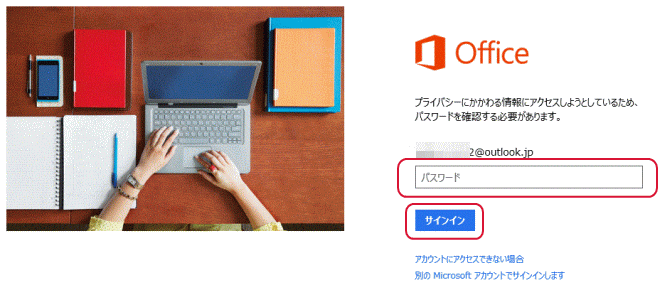
次の画面を表示しますので、国と言語を選択して「続行」をクリックします。
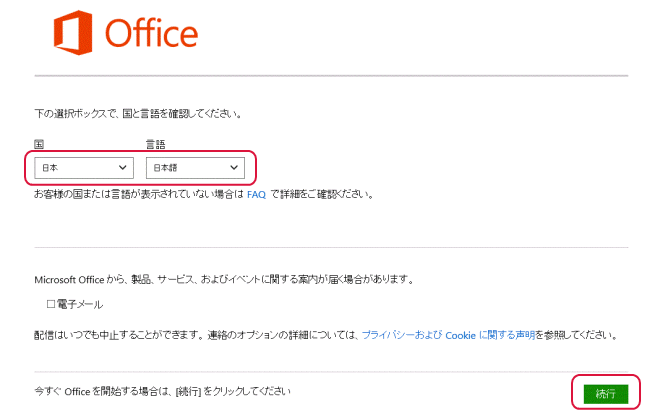
「今すぐダウンロード」をクリックします。
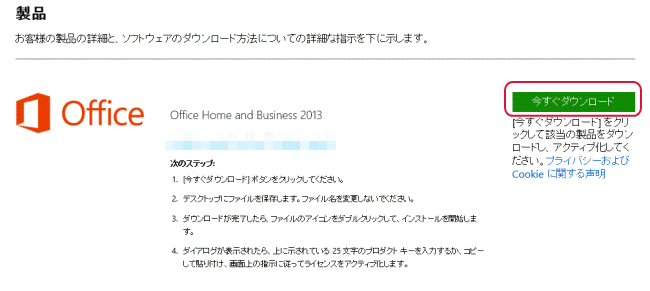
「実行」をクリックします。

「次のプログラムにこのコンピューターへの変更を許可しますか?」と表示するので「はい」をクリックします。
暫くすると次の画面を表示するので、「次へ」をクリックします。
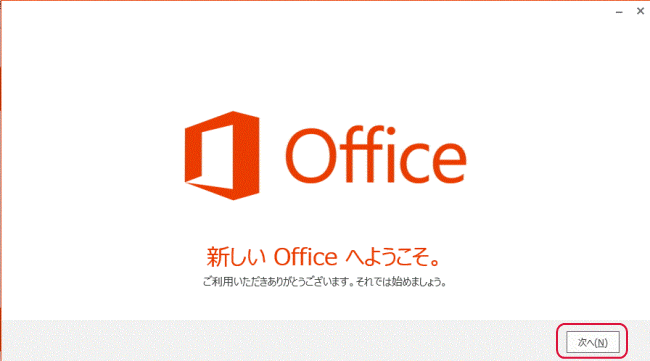
次の画面ではOfficeの品質向上に・・・選択して「同意する」をクリックします。
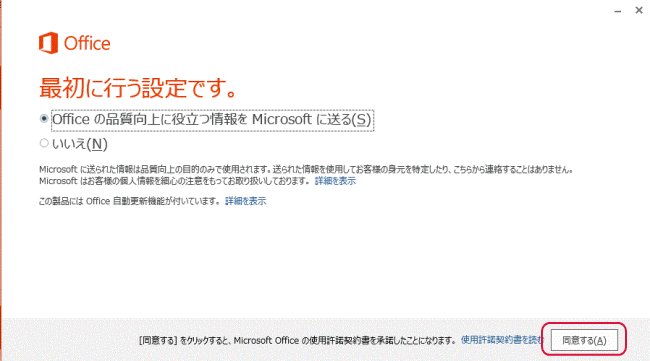
次の画面を表示したら再インストールは完了です。
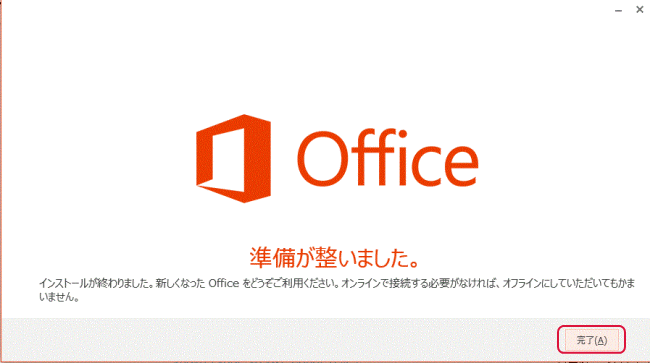
Officeはスタート画面にありますので、デスクトップ画面に「タスクバーにピン留めする」ないし、「ファイルの場所を開く」でデスクトップにショートカットを作成します。
- ■Windows8使い方講座
- ■Windows 8の特徴
- ■Windows 8の基本操作
- ■インターネットと
ネットワーク設定 - ■Windows 8のアプリ
- ■Windows 8の設定
- IE起動の際の日本語モード
を止める - 写真を「フォト」ではなく
デスクトップで開く - SkyDiveをデスクトップで
使いたい - Windows 8にスタートボタンを復活させる
- デスクトップにガジェット風の時計を復活させる
- Office 2013の
インストール - 2台目のパソコンへのOfficeのインストール
- Windows 8のセーフモード起動
- 色々なセーフモード起動方法
- Windows 8のショートカットキー
- ファミリーセーフティ
の設定 - ピクチャ パスワード
- Windows 8のBIOS設定
- Windows 8パソコンのセットアップ
- スタート画面を
表示させない - PDFファイルをアドビPDFリーダーで開く
- Windows 8のリカバリー
- Office 2013の再インストール
- Excel2013のデータをWord2013で印字する
- 完全なシャットダウン
- 機内モードを有効にする
- Windows8.1にアップデートさせない
- Windows 8のショートカットキーその2
- Windows8/8.1でシステムの復元を行う
- Windows8.1ノートパソコンをSSDで高速化させる
- SSDのフォーマット
- システム移行ソフトを使いSSDに移行させる
- ノートパソコンにSSDを取り付ける






